Win11搜索栏无法输入怎么办?Win11搜索栏无法输入的解决方法
最近有不少小伙都有下载Win11操作系统,但有的小伙伴在使用搜索栏的时候却发现无法输入任何字母或文字,那么碰到这种情况应该怎么办,下面就和小编一起来看看有什么解决方法。
Win11搜索栏无法输入的解决方法
1、首先我们可以按下键盘的“win+r”调出运行。

2、然后在其中输入“regedit”回车确定打开注册表编辑器。
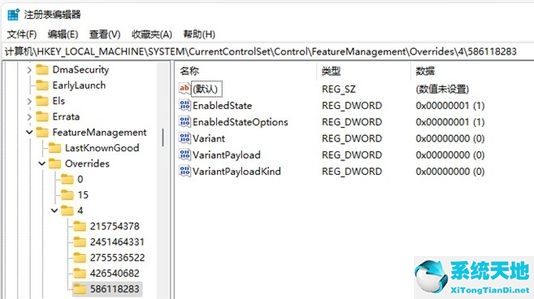
3、然后在上方路径中输入“HKEY_LOCAL_MACHINE/SOFTWARE/Microsoft/Windows/CurrentVersion/Explorer/FolderTypes/{ef87b4cb-f2ce-4785-8658-4ca6c63e38c6}/TopViews”
4、接着找到其中的“{00000000-0000-0000-0000-000000000000}”删除即可。
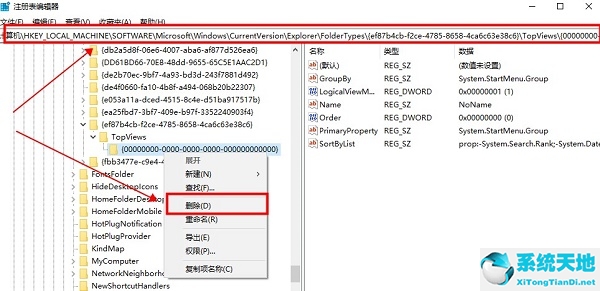
5、接着再定位到如下位置“HKEY_LOCAL_MACHINE/SOFTWARE/Wow6432Node/Microsoft/Windows/CurrentVersion/Explorer/FolderTypes/{ef87b4cb-f2ce-4785-8658-4ca6c63e38c6}/TopViews”
6、然后删除“{00000000-0000-0000-0000-000000000000}”即可。











 苏公网安备32032202000432
苏公网安备32032202000432